In meinem letzten Beitrag habe ich Ihnen gezeigt, wie Sie Google Chrome auf CentOS 7 / RHEL 7 installieren; Als ich versuchte, Google Chrome zu starten, gab es mir die folgende Fehlermeldung.
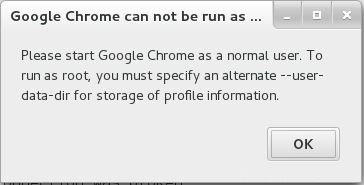
Nach langem Googeln fand ich einen einfachen Weg um dem Root-Benutzer die Ausführung von Google Chrome zu ermöglichen.
Befolgen Sie die Schritte zum Ausführen von Google Chrome als Root-Benutzer in CentOS 7 /RHEL 7 .
Öffnen Sie das Terminal (Anwendungen –> Systemprogramme –> Terminal ).
Bearbeiten Sie /usr/bin/google-chrome und fügen Sie “–user-data-dir” hinzu am Ende der letzten Zeile (Line No:84 ).
[root@geeksite~/]# vi /usr/bin/google-chrome
Vorher
exec < /dev/null exec > >(exec cat) exec 2> >(exec cat >&2) # Note: exec -a below is a bashism. exec -a "$0" "$HERE/chrome" "$PROFILE_DIRECTORY_FLAG" \ "$@"
Nach
exec < /dev/null exec > >(exec cat) exec 2> >(exec cat >&2) # Note: exec -a below is a bashism. exec -a "$0" "$HERE/chrome" "$PROFILE_DIRECTORY_FLAG" \ "$@" --user-data-dir
Das ist alles. Jetzt können Sie Google Chrome über das Menü als root starten.